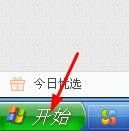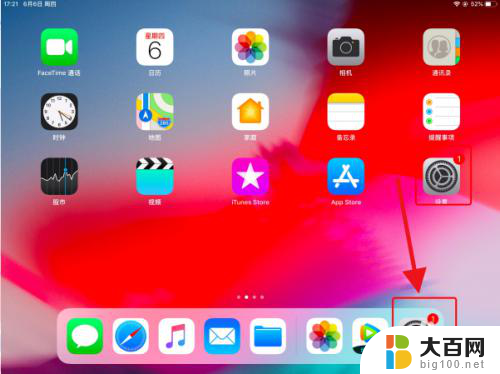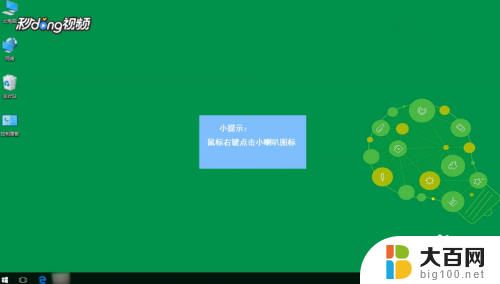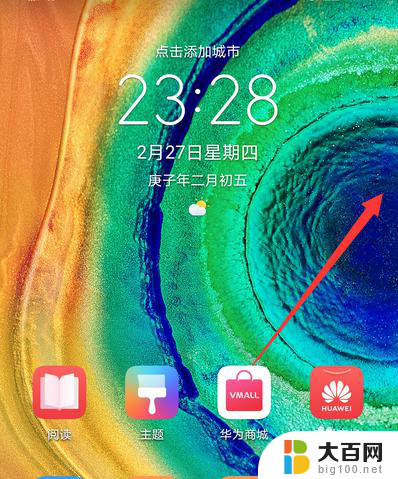笔记本电脑调节音量快捷键 通过快捷键在电脑上调节音量的步骤
更新时间:2023-12-17 08:59:42作者:jiang
在现代社会中笔记本电脑已成为人们工作学习不可或缺的工具之一,而在使用笔记本电脑时,调节音量是我们常常需要进行的操作之一。幸运的是我们可以通过快捷键来快速、方便地在电脑上调节音量。通过一系列简单的步骤,我们可以轻松地掌握这一技巧,使我们的使用体验更加舒适和便捷。本文将介绍如何利用笔记本电脑的快捷键来调节音量,让我们一起来探索吧!
方法如下:
1找到键盘上的“FN”键。 2在功能键区找到“喇叭”标志的功能键。
2在功能键区找到“喇叭”标志的功能键。 3带“减号”标志的表示降低音量。
3带“减号”标志的表示降低音量。 4“加号”表示增加音量,带“x”图标的表示静音开关。
4“加号”表示增加音量,带“x”图标的表示静音开关。 5控制电脑音量时,需要用到组合键“FN+音量功能键”。
5控制电脑音量时,需要用到组合键“FN+音量功能键”。 6温馨提示:不同的键盘,音量功能键的位置可能不一样。
6温馨提示:不同的键盘,音量功能键的位置可能不一样。
以上是关于笔记本电脑调节音量快捷键的全部内容,如果您遇到过这种情况,可以按照小编提供的方法进行解决,希望这些信息能够对您有所帮助。